Oglas
Dok sam pisao vlastiti blog, zapravo sam ustanovio da a Wiki bio je najbolji način prenošenja nekih informacija. Ako imate i vi blog, možda želite napisati detaljnije vodiče, izgraditi baze znanja i tako dalje. Mogu smisliti barem desetak razloga zbog kojih će vam možda trebati.
Pokažite svoj proizvod na iscrpan, mnogo više tehnički način, dopustite drugima da tome doprinesu svojim iskustvom također ga mogu koristiti kao obrazac za osobni blog, način za upravljanje podacima, način za suradnju s drugima, koristi su beskrajne. Razlog zašto je Wiki tako moćan je da nije ograničen na jednu od tih namjena, možete ga koristiti za sve odjednom.
Moj Wiki izbor je MediaWiki, iz dva različita razloga.
- Prvi je da je to okvir koji je (bio) razvijen za Wikipediju. Postavlja standard i zaista je najprikladniji za opću upotrebu.
- Drugi razlog je taj što nisam stručnjak na tom području i osjećao sam se najsigurnije uz MediaWiki.
Da biste saznali nudi li vaš webhost, idite na svoj hosting račun i prijavite se na svoj Cpanel. Možda otkrijete da postoji već nekoliko instalacija za vas, sve što trebate je da kliknete na instalaciju. koristim
Bluehost (2,95 dolara mjesečno) i ima dva Wiki spremna za instalaciju (putem modula Fantastico), ali nije ni MediaWiki. Stoga ćemo morati raditi ručno.Preuzimanje i izdvajanje
Prije svega, prijeđite na ulaz Stranica za preuzimanje MedaWiki i preuzmi najnoviju verziju.

Korisnici Windowsa, ne brinite, to je tar.gz datoteka, ali nećete je morati izdvojiti na računalu. Po završetku idite do svog upravitelja datoteka na vašem web poslužitelju i učitajte datoteku (ili koristite FTP).
Mislim da je najlakši način za izdvajanje pronaći mogućnost izdvajanja i izdvojite je na mjestu gdje se nalazi. Zatim će se staviti pod mapu 'MediaWiki-1.11.0'(Ili trenutna verzija), a sve što trebate učiniti je preimenovati imenik, recite'wiki‘. U ovoj su fazi vaše Mediawiki datoteke na "www.yourdomain.com/wiki/'Mjesto.
Montaža
Sljedeći korak zahtijeva usmjeravanje preglednika u mapu 'config'. To bi bilo 'www.yourdomain.com/wiki/config‘. Zatim slijedite upute na ekranu, sve bi trebalo biti prilično očito, sve do baze podataka. Osim imena baze podataka, korisničkog imena i lozinke, ostavio bih sve kako jest.
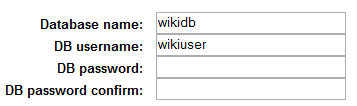 Wiki ne može (ili bar u mom slučaju neće) stvoriti baze podataka za vas, tako da ćete možda trebati da to učinite sami. Idite na svoj webhost i stvorite novu bazu podataka i korisnika za nju. Obavezno postavite ovog novostvorenog korisnika kao administratora ili mu barem omogućite čitanje / pisanje. Nakon što to učinite, unesite novu bazu podataka i korisnika u gornji obrazac i kliknite na instalaciju. Nakon kraćeg vremena, trebali biste vidjeti „Instalacija uspješna“ veselim, velikim, zelenim slovima.
Wiki ne može (ili bar u mom slučaju neće) stvoriti baze podataka za vas, tako da ćete možda trebati da to učinite sami. Idite na svoj webhost i stvorite novu bazu podataka i korisnika za nju. Obavezno postavite ovog novostvorenog korisnika kao administratora ili mu barem omogućite čitanje / pisanje. Nakon što to učinite, unesite novu bazu podataka i korisnika u gornji obrazac i kliknite na instalaciju. Nakon kraćeg vremena, trebali biste vidjeti „Instalacija uspješna“ veselim, velikim, zelenim slovima.
Na kraju, ponovo otvorite upravitelj datoteka i pomaknite se do odjeljka "konfig'Direktorij (www.yourdomain.com/wiki/config) i premjestite datoteku 'LocalSetings.php' u glavni direktorij Wiki (www.yourdomain.com/wiki/).

